Оглавление
С помощью этого типа страницы, который работает аналогично приложению “Запрос данных “, вы можете искать в записях данных определенные значения по определенным полям. Этот тип страницы особенно полезен для обширных записей данных, таких как каталоги товаров или библиотеки. Конкретным примером может быть, например, запрос справочника сотрудников.
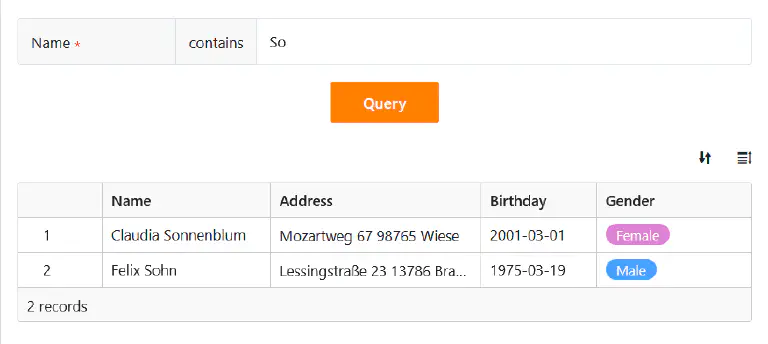
Настройки страницы
Если вы хотите изменить настройки какой-либо страницы, нажмите на соответствующий символ на панели навигации.
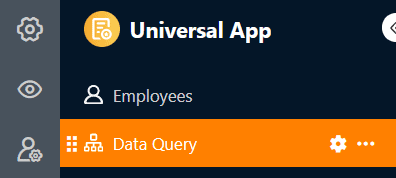
Предустановленные фильтры, сортировка и скрытые колонки
В настройках страницы сначала определите таблицу для поиска.
Вы можете задать предустановленные фильтры, сортировку и скрытые столбцы, чтобы ограничить и упорядочить данные, отображаемые для пользователей. Чтобы отфильтровать или отсортировать данные, нажмите на кнопку Добавить фильтр или Добавить сортировку, выберите нужный столбец и условие и подтвердите выбор кнопкой Отправить.
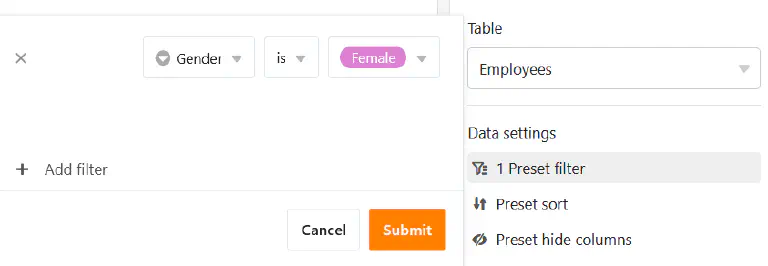
Пользователи могут видеть всю информацию соответствующих записей данных в результатах запроса, если вы их не ограничиваете. Поэтому решите, какие данные должны быть видны, и покажите или скройте соответствующие столбцы с помощью ползунков.
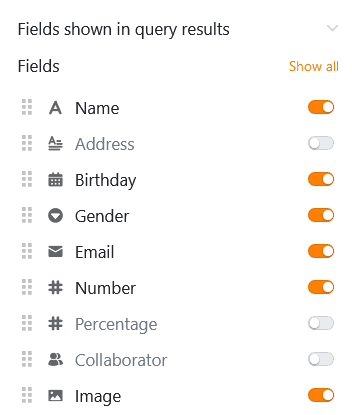
Добавьте поля запроса
Поля запросов имеют центральное значение для этого типа страниц. С их помощью пользователи могут искать в выбранных столбцах таблицы определенные значения и таким образом находить записи данных. Щелкните на Добавить поле в настройках страницы, чтобы определить поле запроса.
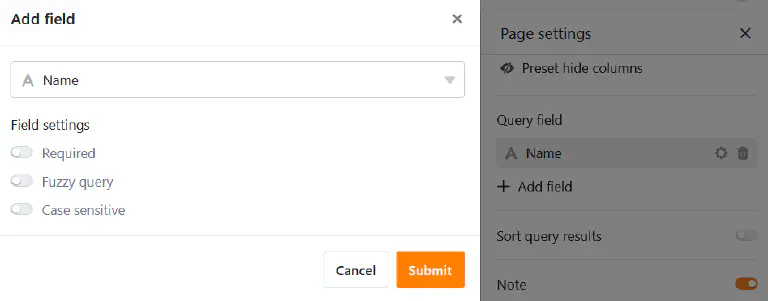
Затем вы можете выбрать нужный столбец и задать, должно ли поле запроса быть обязательным, возможен ли нечеткий поиск и учитывается ли верхний и нижний регистр при вводе.
Добавить заметку
Вы можете добавить на страницу запроса вводное примечание, которое может содержать, например, пояснения о том, как заполнять поля запроса. Для этого просто активируйте слайдер в настройках страницы и напишите примечание в появившемся текстовом поле.
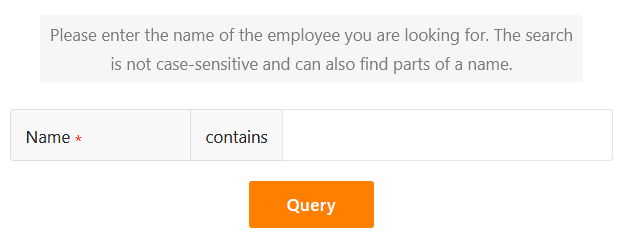
Редактирование результатов запроса
Чтобы воспользоваться этой функцией, необходимо активировать слайдер в настройках страницы в разделе Редактируемый результат запроса.
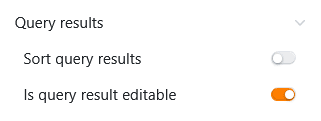
После этого все пользователи, имеющие доступ к странице запроса, могут редактировать искомые записи данных.
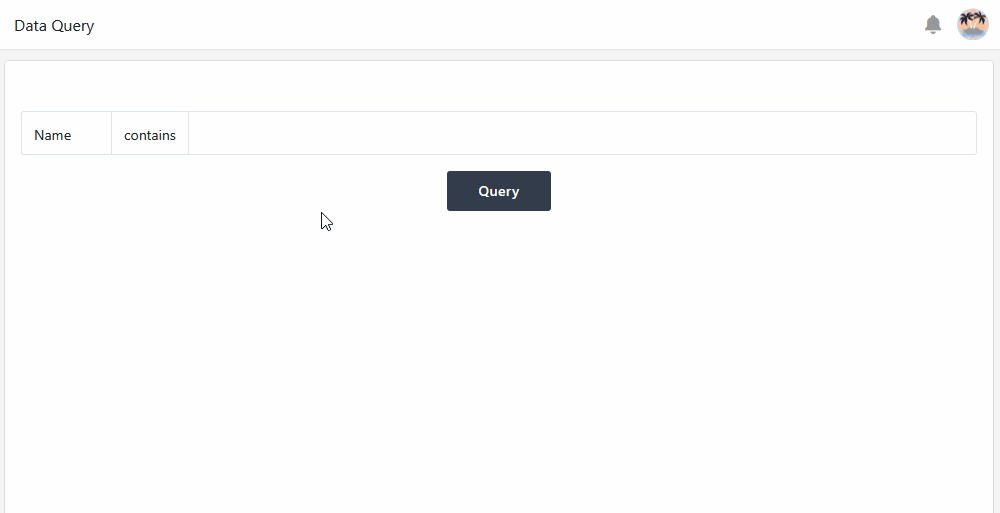
- Выполните успешный запрос данных.
- Подведите курсор к нумерации строк в списке ударов и нажмите на символ двойной стрелки напротив записи данных, которую вы хотите отредактировать.
- Внесите необходимые изменения в детали открытого ряда.
- Нажмите на символ x, чтобы закрыть окно и сохранить изменения.
Разрешения на страницы
В нижней части настроек страницы вы можете ограничить круг лиц, которые могут видеть страницу запроса.

Это единственная страница , которую можно выбрать. Вы не можете добавлять или удалять строки в таблице через страницы запросов.
Однако после успешного запроса данных пользователи приложения могут нажимать на кнопки в отображаемом списке, чтобы выполнить определенные действия.

Один из примеров применения - внутренняя доска объявлений: страница запросов позволяет быстро искать подходящие вакансии. Если интересная вакансия найдена, достаточно нажать на кнопку в результатах поиска, чтобы сразу подать заявку на вакансию.
Другие полезные статьи
Если для вашего приложения нужна только описанная выше функциональность запросов, вы можете использовать приложение для запросов данных напрямую, а не универсальное приложение.